技术员还原win10系统共享打印机访问不了的步骤
发布日期:2019-05-21 作者:雨林木风纯净版系统 来源:http://www.8ud.cn
今天小编分享一下win10系统共享打印机访问不了问题的处理方法,在操作win10电脑的过程中常常不知道怎么去解决win10系统共享打印机访问不了的问题,有什么好的方法去处理win10系统共享打印机访问不了呢?今天本站小编教您怎么处理此问题,其实只需要 1、在开始中输入“gpedit.msc”打开本地组策略编辑器; 2、择计算机配置-》windows设置-》安全设置-》本地策略-》用户权限分配-》拒绝从网络访问这台计算机,将Guest删除即可。 就可以完美解决了。下面就由小编给你们具体详解win10系统共享打印机访问不了的图文步骤:
一、提示要输入账号和密码来访问
原因:这是由于来宾账户没有启用,启用即可。
解决:开始-》控制面板-》用户账户和家庭安全-》添加或删除账户-》Guest-》启用。
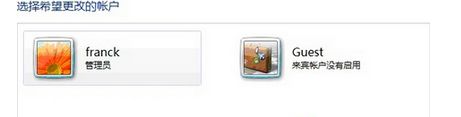
二、提示无权限访问
原因:对Guest的权限没打开,允许Guest访问此计算机即可
图文步骤:
1、在开始中输入“gpedit.msc”打开本地组策略编辑器;
2、择计算机配置-》windows设置-》安全设置-》本地策略-》用户权限分配-》拒绝从网络访问这台计算机,将Guest删除即可。

win10系统共享打印机访问不了的两种原因及图文步骤分享到这里了,导致该情况的原因主要有2个,大家可根据不同的情况来处理问题。
相关系统推荐
- 雨林木风 Ghost Win10 64位 纯净版 v2019.07 2019-06-27
- 萝卜家园Win7 安全装机版64位 2021.02 2021-01-12
- 深度技术WinXP 体验装机版 2021.07 2021-06-10
- 雨林木风Window7 32位 万能春节纯净版 v2020.02 2020-01-24
- 电脑公司Windows11 大神装机版64位 2021.08 2021-07-15
- 电脑公司WinXP 完美装机版 2020.06 2020-05-09
- 雨林木风win11 64位分享精品版v2021.10免激活 2021-09-06
- 电脑公司Windows10 优化装机版64位 2020.09 2020-08-16
- 番茄花园Windows xp 电脑城2021五一装机版 2021-05-02
- 电脑公司Win10 正式装机版32位 2020.07 2020-06-13
栏目专题推荐
雨木林风装机助手 WIN10重装系统 极易win10系统下载 萝卜菜装机助理 苹果win8系统下载 老毛桃装机助理 华硕装机卫士 深度技术装机管家 系统兔win8系统下载 系统兔装机助理 极速官网 飞飞一键重装系统 傻瓜win10系统下载 绿茶win10系统下载 WIN10装机助手 极易u盘启动盘制作工具 好用xp系统下载 浩海win10系统下载 好用装机卫士 萝卜家园装机助手系统下载推荐
系统教程推荐
- 1win10系统“系统更新安装完毕”才能关机的还原教程
- 2一键重装系统简体吗
- 3win10装机版系统如何打开虚拟键盘
- 4w7装机版旗舰版和强化版的区别是什么?w7装机版旗舰版和强化版哪个好
- 5win10系统qq消息没有提示音的方法介绍
- 6xp装机版安装office2007提示错误1402
- 7win7系统修复注销关机声音的配置办法
- 8win10系统切换输入法快捷键是什么
- 9win7系统桌面右键菜单如何添加关机项
- 10win10系统怎么彻底卸载loadrunner_win10系统完全卸载loadrunner的图
- 11win7系统360浏览器兼容模式如何配置
- 12win10系统系设置windows照片查看器为默认查看器的操作方案
 雨林木风纯净版系统
雨林木风纯净版系统








